GSDML 文件: 设备说明文件
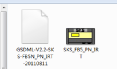

1. 打开 WorkVisual,
2. 菜单序列:文件 > 导入 / 导出,
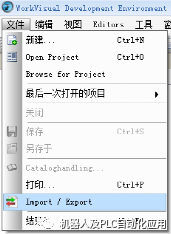
3. 在选择窗口:点击 设备说明文件并用继续确认,
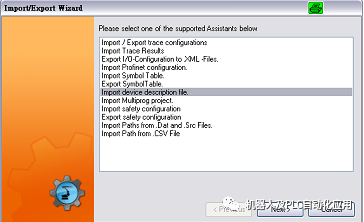
4. 通过搜索功能给定 GSDML 来源的安装路径,
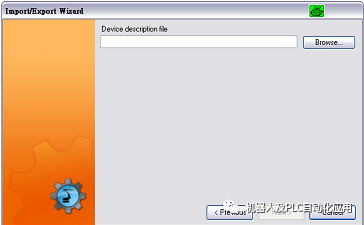
5. 在选择窗口中选定要安装的 GSDML 文件并用继续确认,
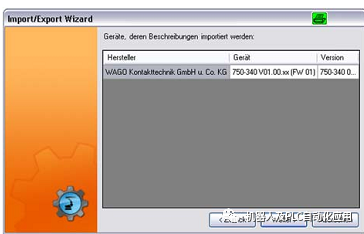
6. 在随后出现的窗口中用 OK键确认完成安装。
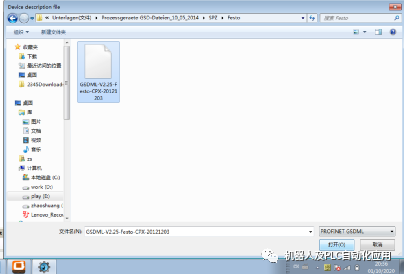
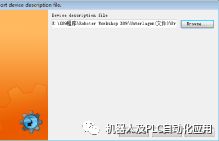
NEXT-à
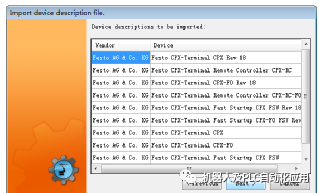
NXET__à
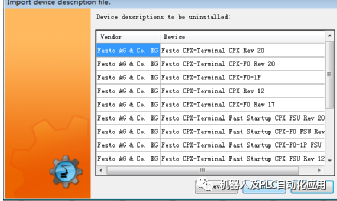
FINISH__à
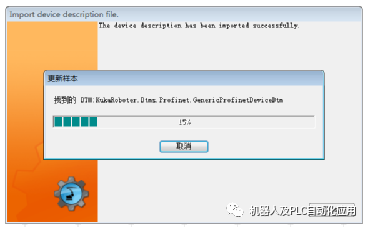
使用GSD文件:
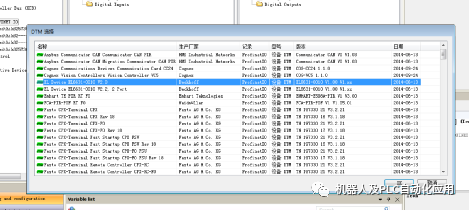
WorkVisual 硬件驱动程序汇总在一个 DTM 目录中。除了刚刚介绍过的 GSDML 文件外,还包括用于 KR C4 系统部件 (如 KSD 模块和 SIB 板)的驱动程序文件。
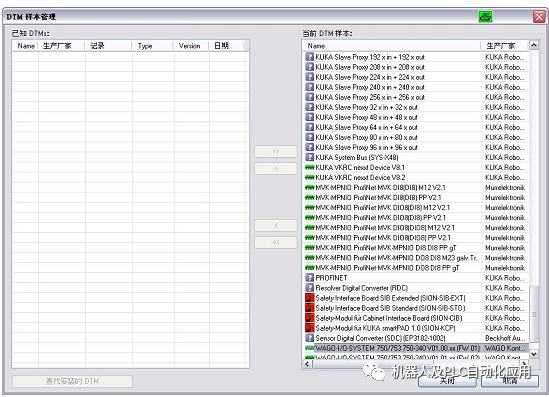
1.菜单序列:工具 > DTM 目录管理
2.表格式的 DTM 目录管理窗口随即打开
说明:
在左栏中列出的是所有未激活的 (已知)驱动程序,这些驱动程序尚未安装,但在 WorkVisaul 中已是已知的。
1.在右栏中列出了所有已激活的(当前)驱动程序。
2.只能用激活的驱动程序,才可以以后在 WorkVisual 项目中进行工作。
3.通过箭头键将选择的驱动程序分别移动到未激活的或者已激活的一面。
责任编辑:lq
-
硬件
+关注
关注
11文章
3338浏览量
66239 -
驱动程序
+关注
关注
19文章
836浏览量
48047 -
DTM
+关注
关注
0文章
8浏览量
7406
原文标题:将 GSDML 文件接入到 WorkVisual 中
文章出处:【微信号:gh_a8b121171b08,微信公众号:机器人及PLC自动化应用】欢迎添加关注!文章转载请注明出处。
发布评论请先 登录
相关推荐
【实操指南】通过Modbus485转EthernetIP网关将变送器轻松接入AB PLC

通过Modbus485转Ethernet/IP网关将变送器轻松接入AB PLC

想把电流发生器产生的电流信号接入到放大器电路中,怎么接合适?
TINA如何将函数信号发生器产生的信号接入到电路中?
TIDA-00128参考设计中的电流互感器应该如何与整流电路接入到电路中测试?
将运放电路和有源滤波电路级联后接入到示波器去观测波形,发现波形始终在跳动,为什么?
在FX3S上如何通过USB和GPIF将数据存储到eMMC中?
如何使用httpclient.c中的ESP8266和http_post将文件上传到服务器?
请问STM32IDE如何设定代码到ITCM中运行?
TARGET3001!用法篇-如何将Altium文件导入到TARGET中
TARGET3001!用法篇-如何将Altium文件导入到TARGET中
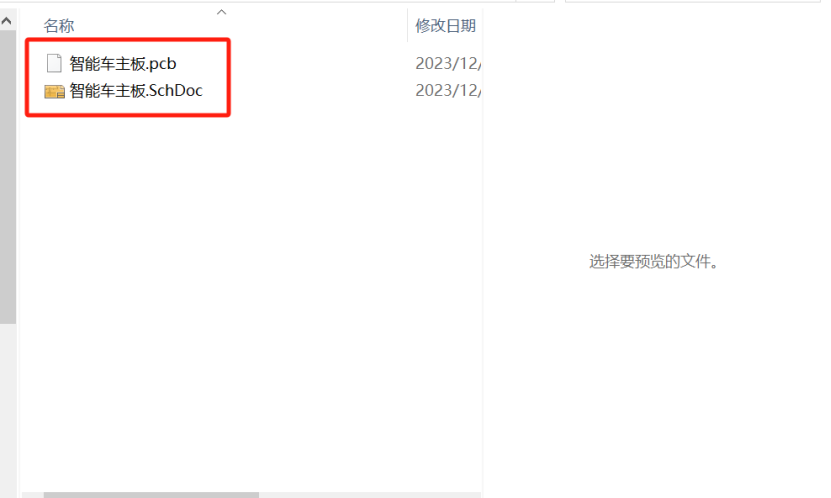
非常实用的技巧,将编译时间加入到目标文件中
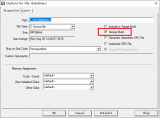




 将GSDML文件接入到WorkVisual中
将GSDML文件接入到WorkVisual中











评论